 Tutorial perisian
Tutorial perisian
 Perisian komputer
Perisian komputer
 Tutorial terperinci tentang membuat carta lajur dengan perisian membuat carta alir Edraw
Tutorial terperinci tentang membuat carta lajur dengan perisian membuat carta alir Edraw
Tutorial terperinci tentang membuat carta lajur dengan perisian membuat carta alir Edraw
editor php Strawberry memperkenalkan anda kaedah mudah untuk membuat carta lajur. Carta lajur ialah bentuk visualisasi data yang biasa digunakan yang boleh menunjukkan dengan jelas hubungan antara data. Tutorial ini akan menggunakan perisian pengeluaran carta alir Baitu, yang menyediakan perpustakaan grafik yang kaya dan antara muka yang mudah dikendalikan, membolehkan anda membuat carta lajur yang cantik dengan mudah. Tiada pengetahuan pengaturcaraan diperlukan, hanya seret dan laras mudah, anda boleh mencipta carta lajur yang memenuhi keperluan anda, dan anda boleh menyesuaikannya lagi mengikut keperluan. Mari kita mula belajar bersama-sama!
1 Buka perisian penciptaan carta alir Edraw dan tekan laluan: [Fail]-[Baharu]-[Carta]-[Carta Bar] untuk memilih, seperti yang ditunjukkan dalam rajah.
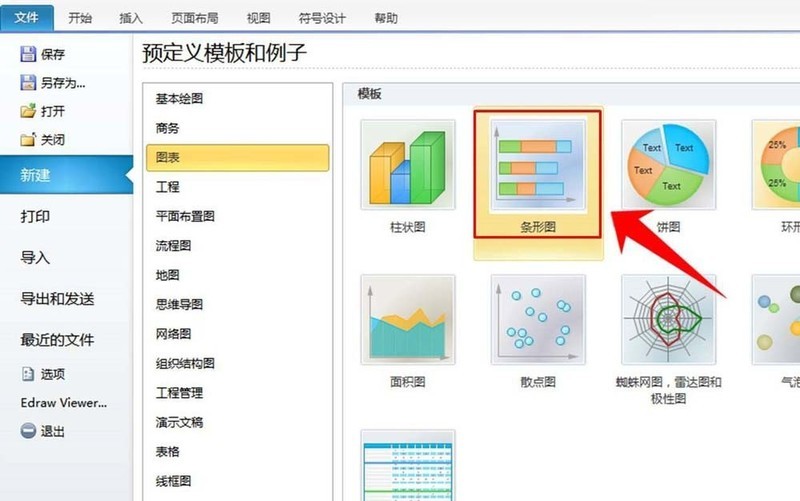
2. Klik [Carta Bar] dan kemudian tarik halaman, cari lajur [Contoh] pada halaman (ini adalah templat yang telah disediakan, anda boleh mengubah suai terus mengikut keperluan untuk mengurangkan beban kerja), dan pilih salah satu contoh di bawah ia.
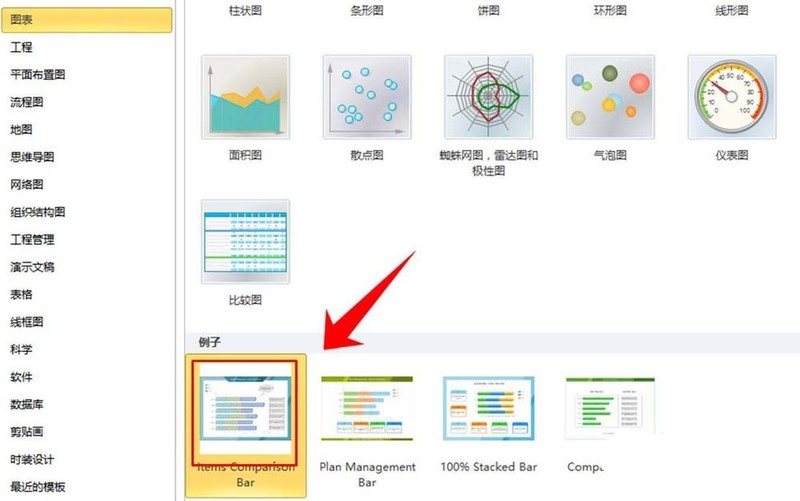
3. Masuk ke halaman penyuntingan. Selepas memilih contoh, halaman secara automatik melompat ke halaman penyuntingan, dan jangan seret grafik Grafik diletakkan secara automatik pada kanvas, seperti yang ditunjukkan dalam rajah. Berikut adalah untuk mengubah suai beberapa parameter beberapa carta untuk mencapai tujuan reka bentuk.
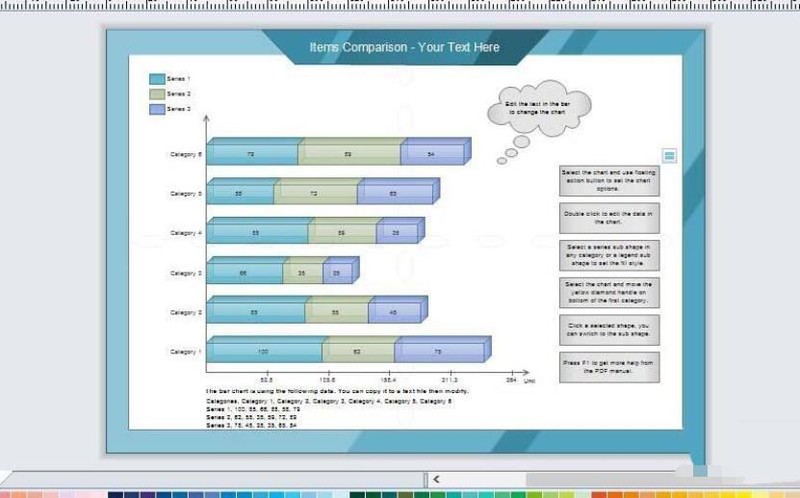
4. Klik dua kali mana-mana teks dalam imej untuk memasuki halaman penyuntingan teks dan mengubah suai kandungan teks.
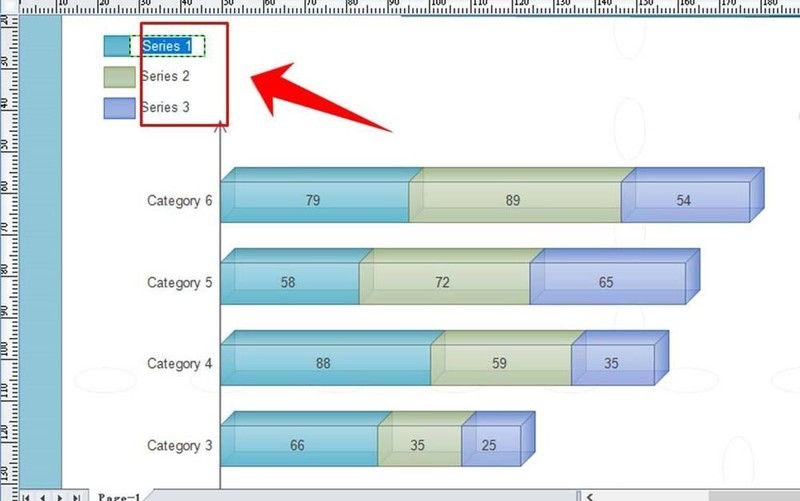
5. Ubah suai fon teks. Selepas memilih teks, klik anak panah lungsur di belakang fon, dan banyak fon akan muncul kemudian pilih yang anda suka dalam senarai untuk menyelesaikan pengubahsuaian fon, seperti yang ditunjukkan dalam rajah.
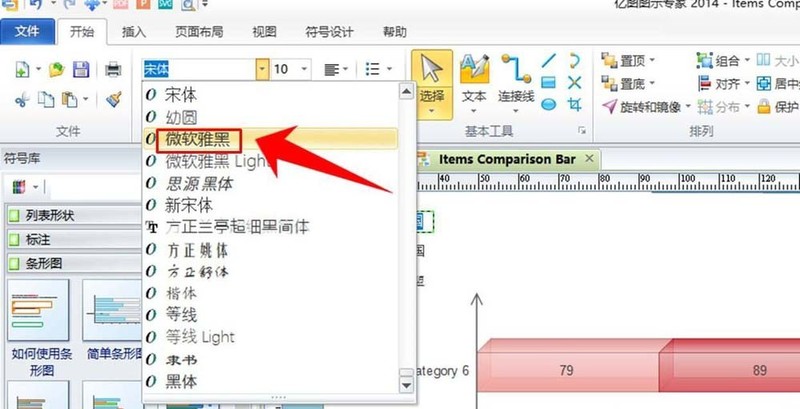
6. Ubah suai warna lagenda. Pilih mana-mana legenda dalam carta, dan kemudian klik salah satu blok warna di bahagian bawah kanvas untuk melaraskan warna legenda kepada warna blok warna. Pada masa yang sama, warna dalam carta bar juga berubah dengan sewajarnya.
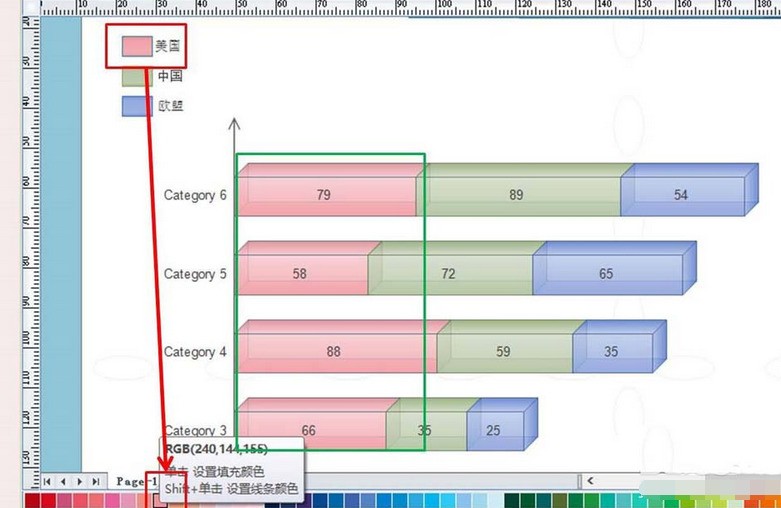
7. Klik butang kiri tetikus untuk memilih carta bar, dan gerakkan tetikus ke bahagian atas sebelah kanan carta bar Pada masa ini, ikon tersembunyi akan muncul Klik ikon dan senarai akan muncul senarai untuk merealisasikan pemilihan kategori Penambahan, pemadaman dan kerja penyuntingan lain.
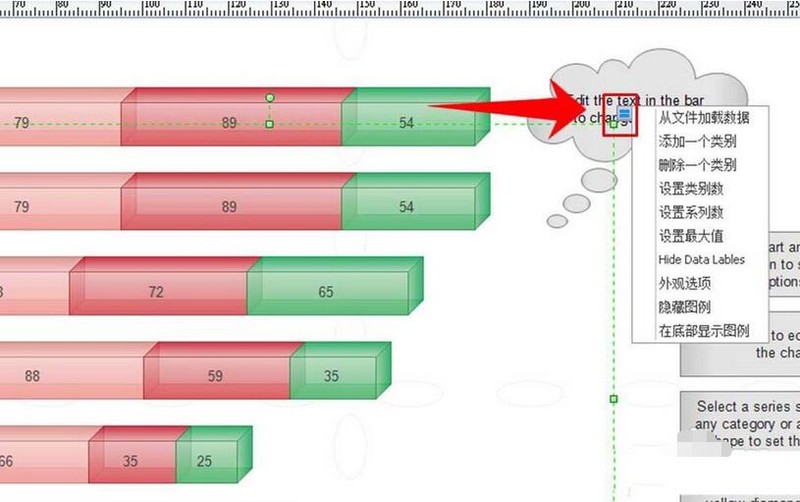
8. Ubah suai data carta bar. Klik dua kali nombor pada carta bar untuk memasuki halaman pengeditan data bar Apabila nombor diubah suai, bar akan membesar atau memendekkan dengan saiz nombor, sekali gus memastikan makna nombor dan bar adalah konsisten. Selepas mengubah suai graf bar, simpan sahaja graf tersebut.
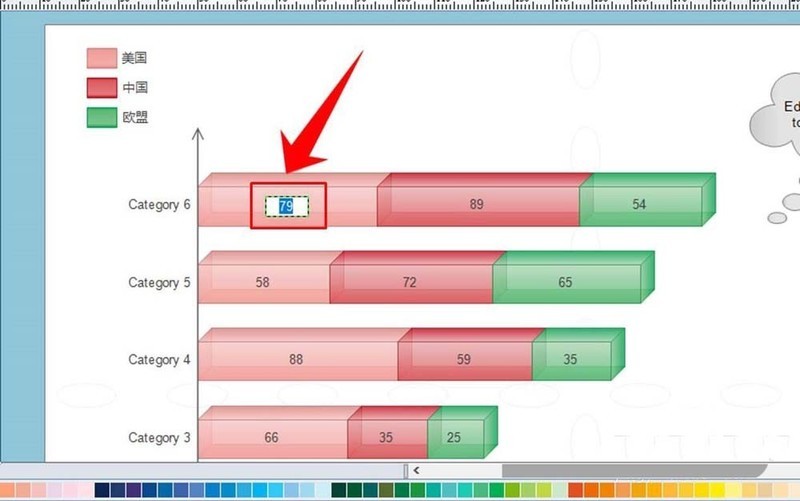
Atas ialah kandungan terperinci Tutorial terperinci tentang membuat carta lajur dengan perisian membuat carta alir Edraw. Untuk maklumat lanjut, sila ikut artikel berkaitan lain di laman web China PHP!

Alat AI Hot

Undresser.AI Undress
Apl berkuasa AI untuk mencipta foto bogel yang realistik

AI Clothes Remover
Alat AI dalam talian untuk mengeluarkan pakaian daripada foto.

Undress AI Tool
Gambar buka pakaian secara percuma

Clothoff.io
Penyingkiran pakaian AI

AI Hentai Generator
Menjana ai hentai secara percuma.

Artikel Panas

Alat panas

Notepad++7.3.1
Editor kod yang mudah digunakan dan percuma

SublimeText3 versi Cina
Versi Cina, sangat mudah digunakan

Hantar Studio 13.0.1
Persekitaran pembangunan bersepadu PHP yang berkuasa

Dreamweaver CS6
Alat pembangunan web visual

SublimeText3 versi Mac
Perisian penyuntingan kod peringkat Tuhan (SublimeText3)

Topik panas
 1378
1378
 52
52
![[Terbukti] Kesalahan Steam E87 Betulkan: Dapatkan permainan lagi dalam beberapa minit!](https://img.php.cn/upload/article/202503/18/2025031817560457401.jpg?x-oss-process=image/resize,m_fill,h_207,w_330) [Terbukti] Kesalahan Steam E87 Betulkan: Dapatkan permainan lagi dalam beberapa minit!
Mar 18, 2025 pm 05:56 PM
[Terbukti] Kesalahan Steam E87 Betulkan: Dapatkan permainan lagi dalam beberapa minit!
Mar 18, 2025 pm 05:56 PM
Artikel membincangkan penyebab ralat stim E87, termasuk isu rangkaian, perisian keselamatan, masalah pelayan, pelanggan yang sudah lapuk, dan fail yang rosak. Menawarkan strategi pencegahan dan penyelesaian. [159 aksara]
 Ralat Steam E87: Apa itu & amp; Cara memperbaikinya
Mar 18, 2025 pm 05:51 PM
Ralat Steam E87: Apa itu & amp; Cara memperbaikinya
Mar 18, 2025 pm 05:51 PM
Ralat Steam E87 berlaku semasa kemas kini klien Steam atau dilancarkan kerana masalah sambungan. Betulkan dengan memulakan semula peranti, memeriksa status pelayan, menukar DNS, melumpuhkan perisian keselamatan, membersihkan cache, atau memasang semula stim.
 Mudah membetulkan: Ralat Steam E87 dijelaskan & amp; Diselesaikan
Mar 18, 2025 pm 05:53 PM
Mudah membetulkan: Ralat Steam E87 dijelaskan & amp; Diselesaikan
Mar 18, 2025 pm 05:53 PM
Ralat Steam E87, yang disebabkan oleh isu sambungan, boleh diperbaiki tanpa memasang semula dengan memulakan semula, memeriksa internet, dan membersihkan cache. Melaraskan tetapan stim membantu mencegah kejadian masa depan.
 Cara Memperbaiki Kod Ralat Steam E87: Panduan Ultimate
Mar 18, 2025 pm 05:51 PM
Cara Memperbaiki Kod Ralat Steam E87: Panduan Ultimate
Mar 18, 2025 pm 05:51 PM
Artikel membincangkan penetapan kod ralat stim E87, yang disebabkan oleh isu rangkaian, fail rasuah, atau masalah pelanggan. Menyediakan langkah -langkah penyelesaian masalah dan petua pencegahan.
 Ralat Steam E87: Mengapa ia berlaku & amp; 5 cara untuk memperbaikinya
Mar 18, 2025 pm 05:55 PM
Ralat Steam E87: Mengapa ia berlaku & amp; 5 cara untuk memperbaikinya
Mar 18, 2025 pm 05:55 PM
Ralat Steam E87 mengganggu permainan pada stim kerana masalah sambungan. Artikel ini membincangkan sebab -sebab seperti internet dan pelayan yang tidak stabil, dan menawarkan pembetulan seperti memulakan semula stim dan menyemak kemas kini.
 Kod Ralat Steam E87: Kembali ke Permainan Cepat!
Mar 18, 2025 pm 05:52 PM
Kod Ralat Steam E87: Kembali ke Permainan Cepat!
Mar 18, 2025 pm 05:52 PM
Artikel ini membincangkan kod ralat stim e87, sebabnya seperti isu rangkaian, masalah pelayan, dan fail yang rosak, dan menyediakan perbaikan dan langkah pencegahan untuk mengelakkannya.
 Cara membetulkan: err_response_headers_multiple_access_control_allow_origin Ralat di Google Chrome
Mar 21, 2025 pm 06:19 PM
Cara membetulkan: err_response_headers_multiple_access_control_allow_origin Ralat di Google Chrome
Mar 21, 2025 pm 06:19 PM
Artikel membincangkan penetapan "err_response_headers_multiple_access_control_allow_origin" dalam Chrome dengan menangani pelbagai pengepala akses-kawalan-alow-asal.
 Ralat Steam E87 diselesaikan! Panduan Pembaikan Pantas untuk 2024
Mar 18, 2025 pm 05:49 PM
Ralat Steam E87 diselesaikan! Panduan Pembaikan Pantas untuk 2024
Mar 18, 2025 pm 05:49 PM
Artikel membincangkan ralat stim E87, menawarkan penyelesaian seperti memulakan semula stim, membersihkan cache, dan mengemas kini. Langkah -langkah pencegahan dan penyelesaian komuniti juga dilindungi.



